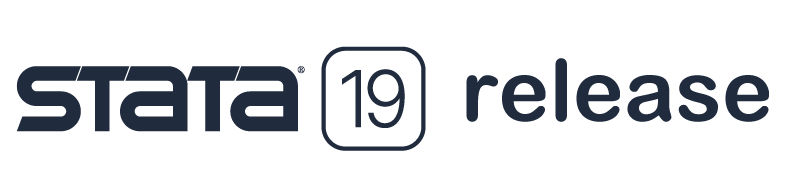グラフエディタ
Stataのグラフエディタでは、作図したグラフの外観を変更することができます。タイトル、凡例、軸、直線、矢印、マーカー、注釈など様々なオブジェクトの追加、削除、移動、修正ができます。
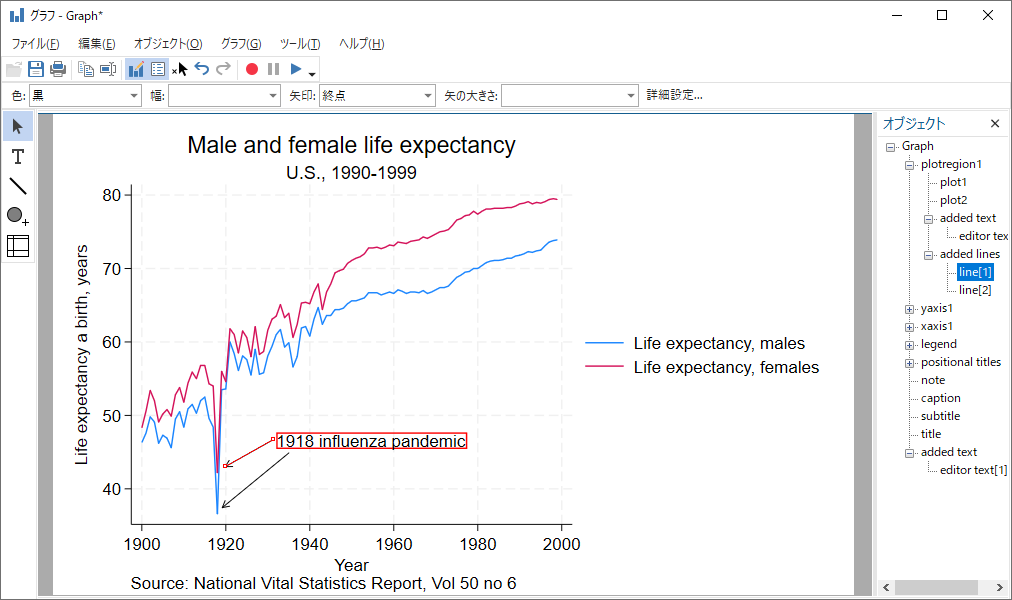
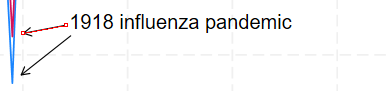
「直線を追加」ツールで直線と矢印を追加できます
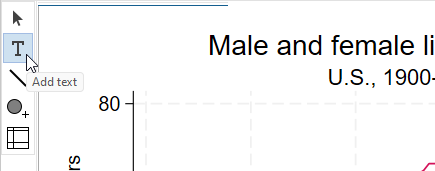
「テキストを追加」ツールで文字を追加できます
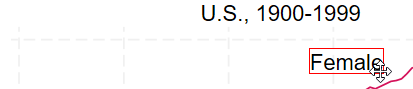
タイトル、凡例、直線などをドラッグして移動できます
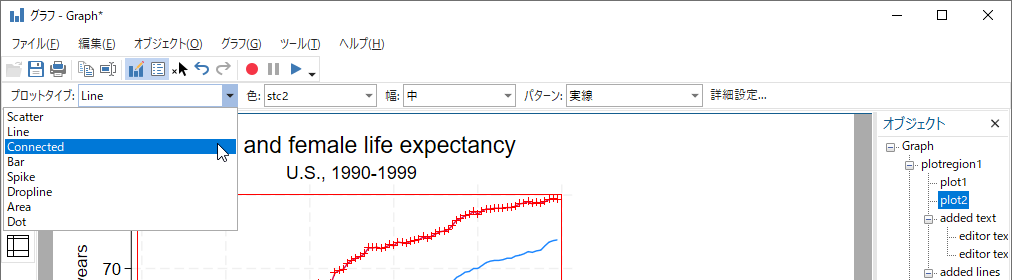
プロットをクリックしてから、「プロットタイプ」ツールバーで散布図グラフから折れ線グラフ(または、あらゆる種類のプロットから他の種類のプロットへ)グラフ形式を変更できます
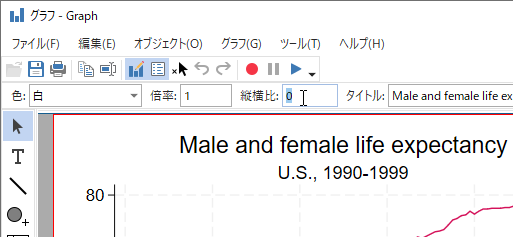
グラフ全体をクリックしてから、「縦横比」テキストボックスでアスペクト比を変更できます
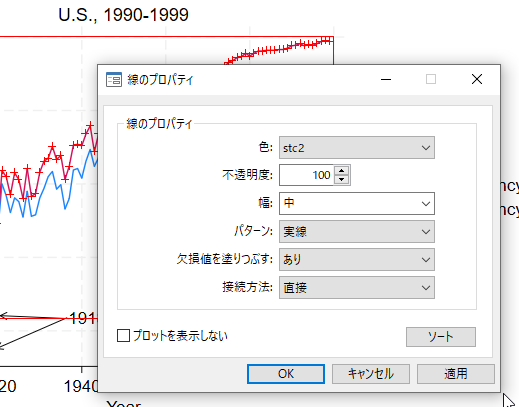
オブジェクト(タイトル、凡例、線、軸など)をダブルクリックして、そのオブジェクトのプロパティ(色、サイズ、配置)を変更できます
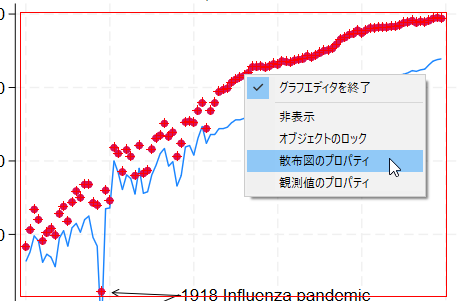
プロットをカスタマイズは、任意のポイントを右クリックしてラベルを追加、削除、または変更が可能です
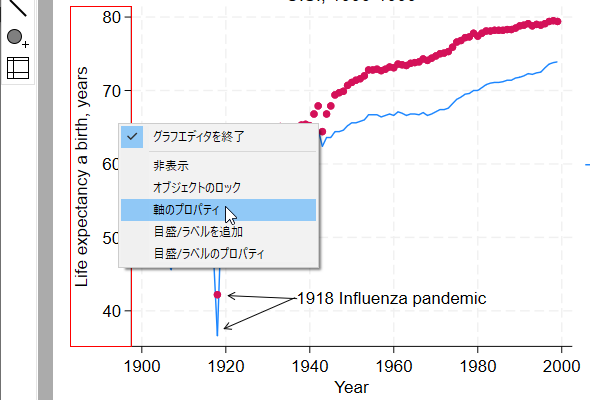
軸を右クリックしてラベルを追加、削除、またはカスタマイズできます
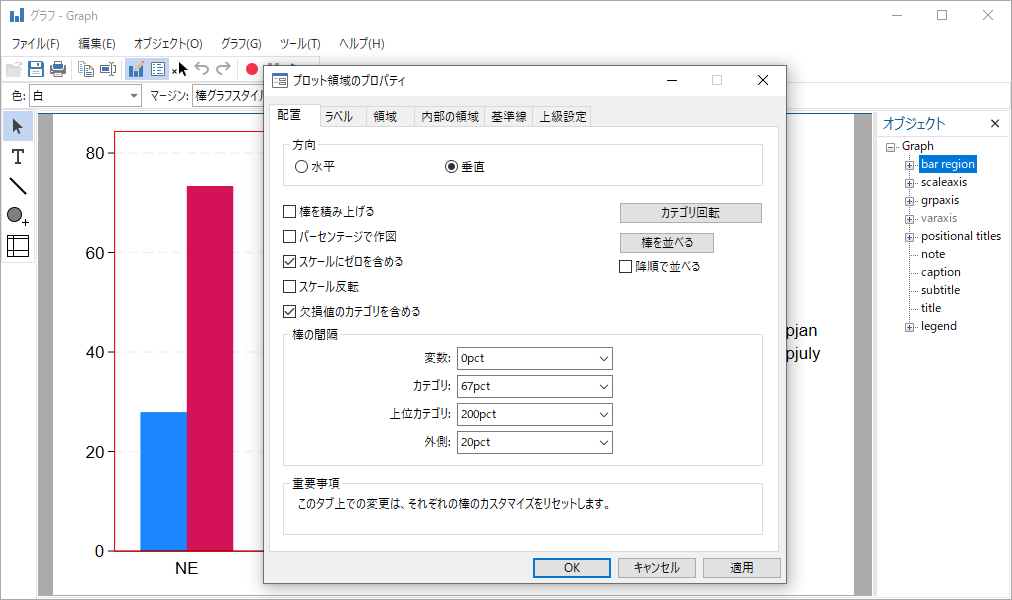
棒グラフを右クリックして、バーの間隔を変更したり、重ねたり、積み上げたり、パーセンテージに変換したりできます
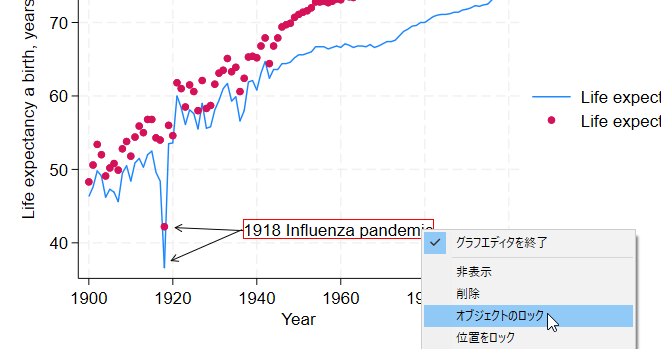
配置したオブジェクトは右クリックで非表示にするか、オブジェクトの位置をロックできます
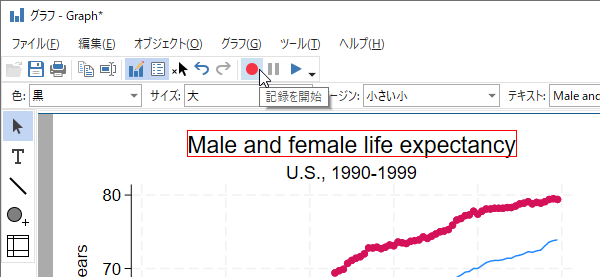
録画機能を使って、適用した編集を記録し、繰り返すことができます